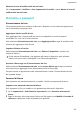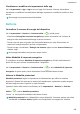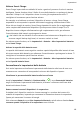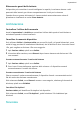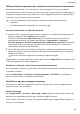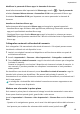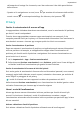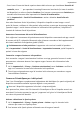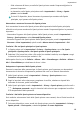MatePad Pro User Manual-(WGR-W09&W19,HarmonyOS 2_02,it)
Table Of Contents
- Manuale dell'utente
- Sommario
- Informazioni essenziali
- Gesture di base
- Navigazione nel sistema
- Tablet Clone
- Bloccare e sbloccare lo schermo
- Icone di notifica e di stato
- Pannello di controllo
- Accedere rapidamente alle funzioni delle app utilizzate di frequente
- Widget schermata Home
- Impostare lo sfondo
- Schermate e registrazione schermo
- Visualizzare e cancellare le notifiche
- Regolare le impostazioni audio
- Regolare le impostazioni audio
- Premere un tasto del volume per regolare il volume
- Premere il tasto di accensione per disattivare l'audio del dispositivo quando suona
- Capovolgere per silenziare
- Modificare le impostazioni di suoni e vibrazioni
- Utilizzare una scorciatoia per alternare tra le modalità suoneria, vibrazione e silenzioso
- Feedback aptici di sistema
- Impostare il volume predefinito
- Impostare Altre impostazioni
- Sollevare per ridurre il volume della suoneria
- Regolare le impostazioni audio
- Inserire il testo
- Multi-finestra
- Accendere e spegnere o riavviare il dispositivo
- Caarica
- Funzioni intelligenti
- HiVoice
- AI Voice
- Visualizzare le abilità di AI Voice
- Impostare sveglie con i comandi vocali
- Impostare timer con i comandi vocali
- Riprodurre musica o video con i comandi vocali
- Aprire app con i comandi vocali
- Traduzione vocale
- Impostare eventi e promemoria Calendario con i comandi vocali
- Impostare il sistema con i comandi vocali
- Attivare AI Lens con AI Voice
- Attivare AI Touch con AI Voice
- AI Lens
- HiTouch
- AI Search
- Proiezione facile
- Collaborazione multischermo tra tablet e telefono
- Huawei Share
- HiVoice
- Fotocamera e Galleria
- Avviare Fotocamera
- Scattare foto
- Scattare in modalità Ritratto, Notte o Apertura ampia
- Master AI
- Scattare foto panoramiche
- Lenti AR
- Light painting
- Immagini in movimento
- Aggiungere sticker alle foto
- Modalità documenti
- Modalità Pro
- Registrare video
- Registrazione in slow motion
- Fotografia time-lapse
- Filtri
- Regolare le impostazioni della fotocamera
- Gestire la Galleria
- Classificazione intelligente delle foto
- Editor Huawei Vlog
- Huawei Vlog
- Momenti più belli
- App
- App
- MeeTime
- Calendario
- Orologio
- Blocco note
- Registratore
- Calcolatrice
- Torcia
- Bussola
- App gemella
- Gestione tablet
- Tablet Clone
- HiSuite
- Impostazioni
- Cercare elementi in Impostazioni
- Wi-Fi
- Dati mobili
- Altre connessioni
- Attivare o disattivare la Modalità aereo
- Proiettare lo schermo del dispositivo in modalità wireless
- Condividere file locali tra dispositivi
- Condividere file tra il dispositivo e il computer con Huawei Share
- Trasferire dati tra il dispositivo e il computer con un cavo USB
- Stampare immagini e documenti
- Connettersi a una rete VPN
- Schermata Home e sfondo
- Gestire il layout della schermata Home
- Spostare l'icona di un'app sulla schermata Home
- Mantenere allineate le icone della schermata Home
- Bloccare le posizioni delle icone della schermata Home
- Selezionare il modello di layout della schermata Home
- Impostare la schermata Home in Impostazioni
- Inserire le icone delle app nelle cartelle
- Aggiungere o rimuovere le icone delle app in una cartella
- Usare il drawer delle app per archiviare le app
- Gestire il layout della schermata Home
- Display e luminosità
- Regolare la luminosità dello schermo, la modalità colore e la temperatura colore
- Usare la modalità Protezione occhi
- Attivare la Modalità scura
- Regolare le impostazioni dello stile di testo
- Usare la risoluzione dello schermo intelligente
- Visualizzare il nome dell'operatore e la velocità della rete nella barra di stato
- Suoni e vibrazioni
- Notifiche
- Biometria e password
- App
- Batteria
- Archiviazione
- Sicurezza
- Privacy
- Funzioni di accessibilità
- Utenti e account
- Aggiornamenti di sistema
- Cambiare la lingua e l'area geografica del sistema
- Usare un altro metodo di inserimento
- Impostare data e ora di sistema
- Utilizzare Tablet Clone per spostare i dati sul nuovo dispositivo
- Eseguire il backup con un dispositivo di archiviazione esterna
- Ripristinare le impostazioni predefinite del dispositivo
- Aggiornare il sistema del dispositivo online
- Aggiornare la versione dei parametri del dispositivo online
- Informazioni sul tablet
Attivare Smart Charge
Smart Charge impara dalle tue abitudini di carica e gestisce il processo di carica in maniera
intelligente. Questa funzione riduce il livello di usura della batteria e ne prolunga la durata
riducendo il tempo in cui il dispositivo rimane in carica già completamente carico. Ti
consigliamo di mantenere questa funzione attivata.
Per esempio, se sei abituato a caricare il dispositivo di notte o a lungo, Smart Charge
sospenderà la carica quando la capacità della batteria raggiunge un determinato livello.
Prima del tuo risveglio al mattino, Smart Charge riprenderà la carica no a raggiungere una
carica completa della batteria del dispositivo. Questo processo riduce il tempo in cui il
dispositivo rimane collegato all'alimentazione già completamente carico, per rallentare
l'invecchiamento della batteria e prolungarne la durata.
I dati relativi alle tue abitudini di carica verranno usati solamente sul dispositivo e non
verranno eseguiti backup degli stessi, né verranno caricati su cloud.
Per attivare questa funzione, vai in Impostazioni > Batteria > Altre impostazioni batteria e
attiva Smart Charge.
Attivare la capacità della batteria smart
La capacità della batteria smart regola la massima capacità disponibile della batteria in base
allo stato corrente della batteria, per rallentarne l'invecchiamento e prolungarne la durata. Ti
consigliamo di mantenere questa funzione attivata.
Per attivare questa funzione, vai in Impostazioni > Batteria > Altre impostazioni batteria e
attiva Capacità batteria Smart.
Personalizzare le impostazioni della batteria
Puoi anche impostare se visualizzare la percentuale della batteria nella barra di stato e se
mantenere una connessione di rete quando lo schermo del dispositivo è spento.
Visualizzare la percentuale della batteria sulla barra di stato
Accedi a Impostazioni > Batteria (o Gestione tablet > ), tocca Percentuale batteria e
scegli di visualizzare la percentuale della batteria, all'interno o all'esterno dell'icona della
batteria sulla barra di stato.
Restare connessi mentre il dispositivo è in sospensione
Se desideri che il dispositivo continui a ricevere messaggi o a scaricare dati mentre è in
modalità di sospensione, impostalo per mantenere la connessione durante la sospensione.
Questo può aumentare il consumo di energia.
Sulla schermata Batteria, tocca Altre impostazioni batteria, quindi attiva o disattiva Resta
connesso quando il dispositivo è in sospensione come richiesto.
Impostazioni
110